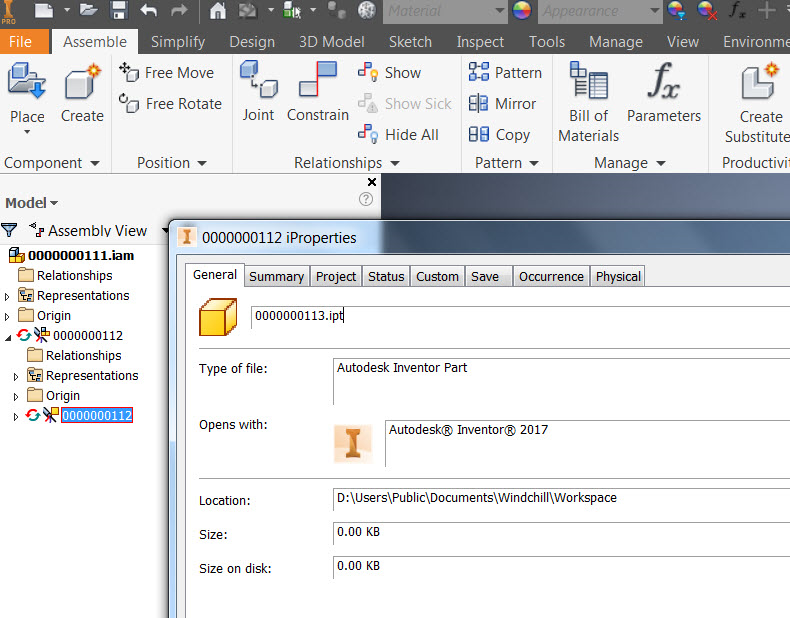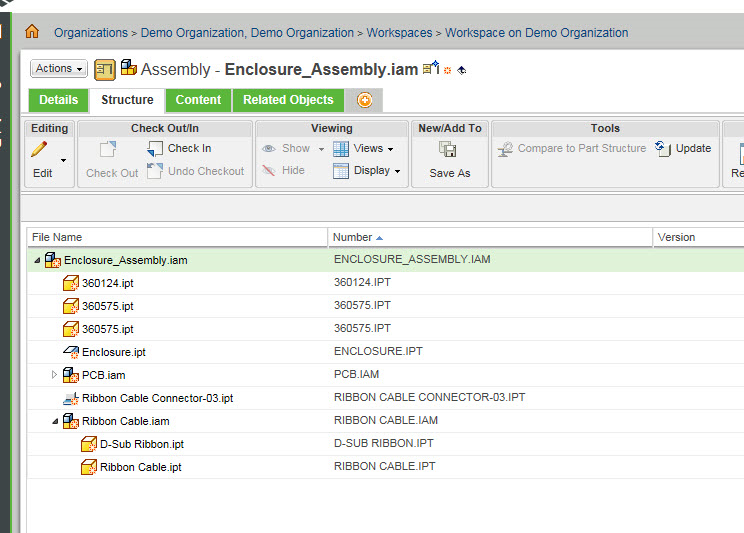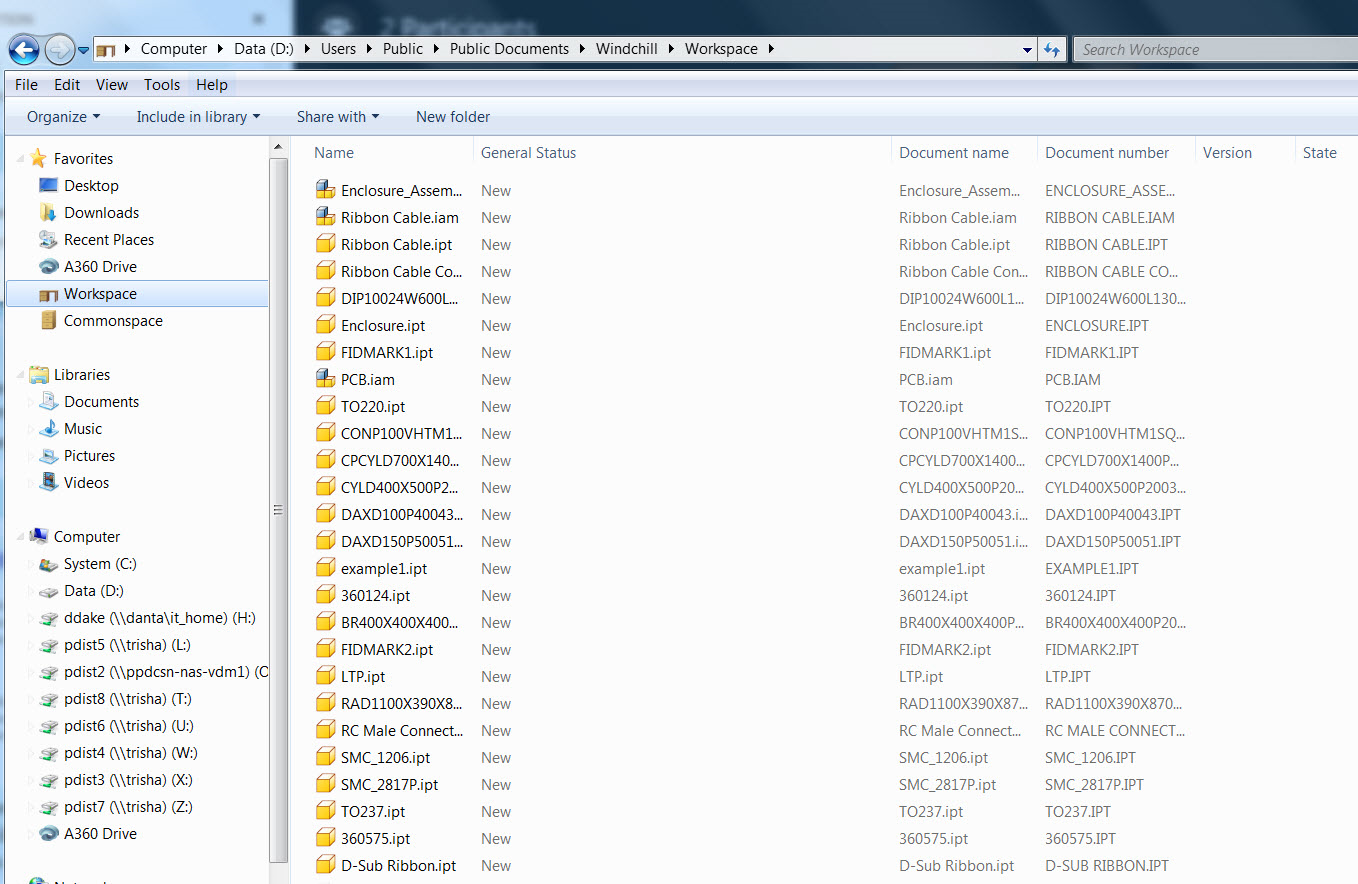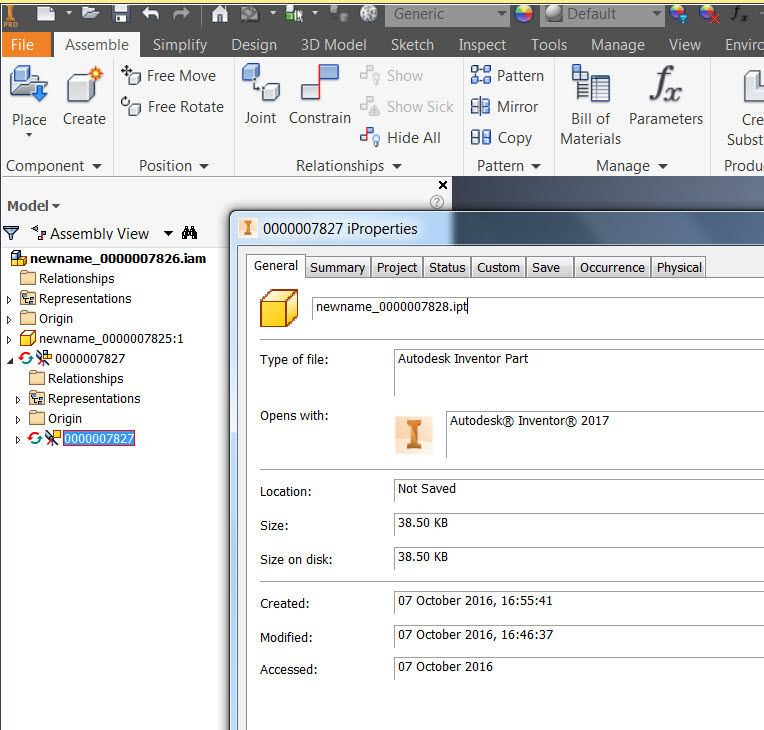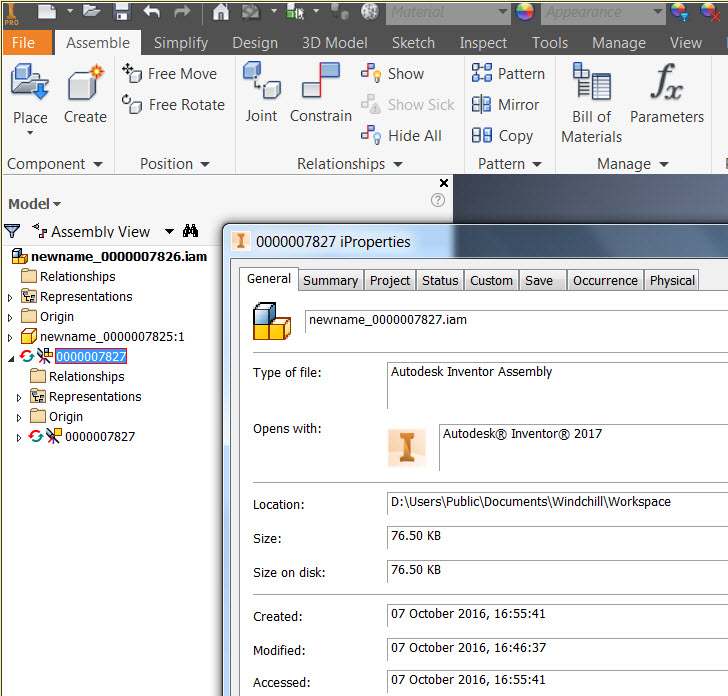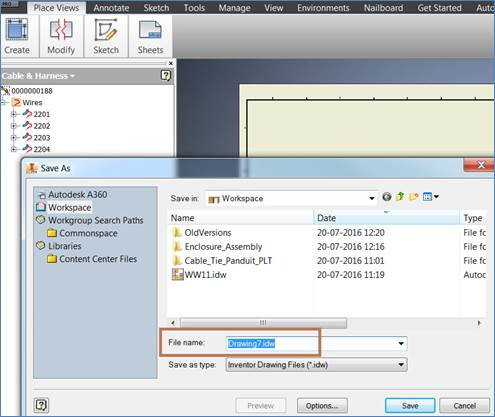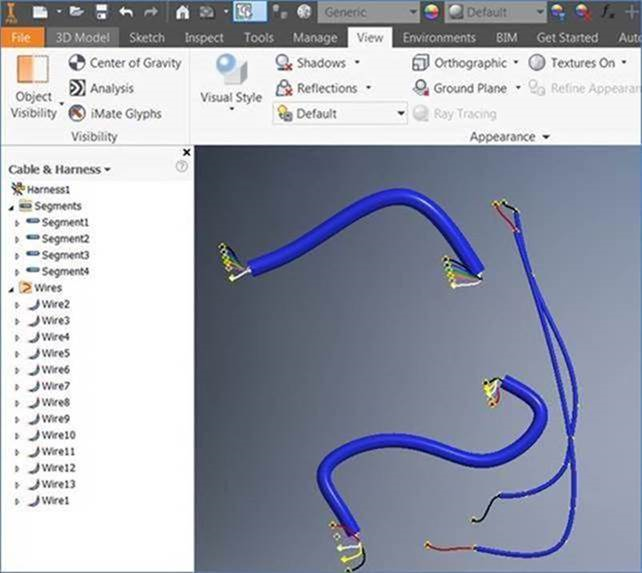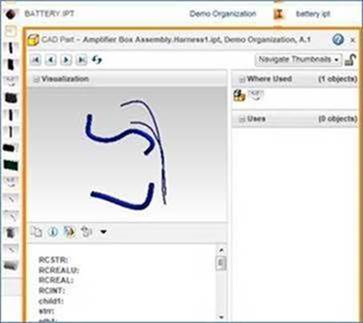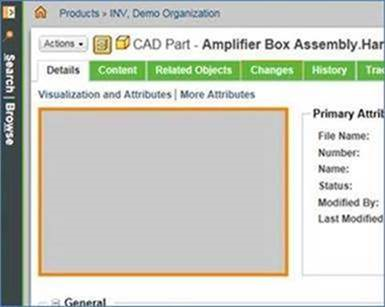Windchill での Autodesk Inventor Cable and Harness モジュールの操作
Windchill 11.0 M020 より、Windchill Workgroup Manager で Autodesk Inventor の「Cable and Harness」モジュールがサポートされるようになりました。
Autodesk Inventor の「Cable and Harness」モジュールのサポートにより、Autodesk Inventor で Cable and Harness コンポーネントを作成し、Windchill Workgroup Manager でこれらのコンポーネントを管理できるようになりました。ケーブル、ワイヤ、スプライス、リボンケーブルなどのコンポーネントの作成については、Autodesk Inventor のヘルプを参照してください。
Cable and Harness アセンブリを作成するには、
1. Autodesk Inventor アセンブリで > > の順にクリックします。
「Create Harness」ウィンドウが表示され、その「Harness Assembly File Name」フィールドと「Harness Assembly File Location」フィールドには値がすでに入力されています。ファイルの場所は、デフォルトの Windchill ワークスペースに設定されています。ハーネス部品およびアセンブリ番号は、デフォルトで自動的に生成されます。ハーネス部品の番号は、次の図に示すように増分されます。
|
|
Autodesk Inventor 構造内のハーネス部品番号は、ユーザーインタフェースでは更新されません。
|
Windchill Workgroup Manager が Autodesk Inventor に接続されている場合、「Harness Assembly File Name」の名前は以下の規則に従って付けられます。
◦ Windchill CAD ドキュメントの自動番号付けが有効になっている場合、これらは自動番号付けスキーム (自動的に生成された番号) に従って命名されます。
◦ Windchill CAD ドキュメントの自動番号付けが無効になっている場合、またはプリファレンス「Synchronize Number and File Name」が "No" に設定されている場合、これらは Autodesk Inventor の命名規則に従って命名されます。
▪ ハーネス部品ファイル名は Cable and Harness.Harness1.ipt になります。
▪ ハーネスアセンブリ名は Cable and Harness.Harness1.iam になります。
◦ 「Cancel」ボタンをクリックし、「Cable and Harness」ウィンドウを再起動すると、新しい名前が生成され、自動番号が増分されます。
◦ 「Cable and Harness」ウィンドウの

をクリックすると、Inventor の「Save As」ウィンドウが表示され、自動番号が増分されます。
| 「Harness Assembly File Location」の保存場所を変更しないでください。 |
| スタンドアロンの Autodesk Inventor は、Cable and Harness データの作成中にランタイムで特定のフォルダ構造を作成します。Windchill Workgroup Manager が Autodesk Inventor に接続されているときは、すべてのコンポーネントが Windchill ワークスペースに作成されます。 |
2. 「Create Harness」ウィンドウの「OK」をクリックして、それを閉じます。アセンブリおよび部品名は、以下に示すように、自動生成された番号に基づいています。
3. 「Cable and Harness」では、ケーブル、ワイヤ、セグメント、スプライス、リボンケーブル、および折り曲げ (リボンケーブル上) を作成できます。Cable and Harness コンポーネントの作成については、Autodesk Inventor のヘルプを参照してください。
4. 必要な Cable and Harness コンポーネントを作成した後、「Finish Harness and Assembly」をクリックし、アセンブリを保存します。ケーブル、ワイヤ、セグメント、スプライス、リボンケーブル、折り曲げ (リボンケーブル内に作成) などの Cable and Harness コンポーネントはすべて、Cable and Harness アセンブリおよび部品に作成されます。
次の図は、Windchill Workgroup Manager 内の構造を示しています。
| Cable and Harness データセットの BOM サポートは、現時点では Windchill Workgroup Manager 機能の一部ではありません。 |
メインアセンブリを保存した後、以下に示すように、ワークスペースの場所にあるすべてのファイルが Windows エクスプローラに表示されます。
制限事項
• Windchill から「Save As」および「Rename」コマンドを使用して作成された Autodesk Inventor Cable and Harness アセンブリの場合、ハーネスサブアセンブリおよびハーネス部品のオカレンス名は、Autodesk Inventor でアセンブリを閉じて更新し、更新したアセンブリを再び開いた後に更新されません。
以下の例に示すように、「Save As」または「Rename」コマンドを使用してハーネス部品およびアセンブリの名前をそれぞれ newname_0000007828.ipt および newname_0000007828.ipt に変更した場合、モデルツリー内の Autodesk Inventor 部品およびアセンブリ名は更新されません。
• Nailboard コマンドを使用して Cable and Harness アセンブリの 2D 図面を作成する場合、その図面はハーネスアセンブリのファイル名を継承しません。次の例では、Nailboard コマンドを使用して作成された図面に自動的に "Drawing7.idw'" という名前が割り当てられています。
• Cable and Harness アセンブリのビューデータにはワイヤとケーブルは表示されません。次の図に示すように、これにはセグメントのみが表示されます。
Figure 6. Autodesk Inventor 内のケーブル、ワイヤ、およびセグメント
Figure 7. セグメントのみを表示しているハーネスアセンブリのサムネイル
• 以下に示すように、Windchill Workgroup Manager の「詳細」タブには Cable and Harness アセンブリのサムネイルは表示されません。
• 親 Cable and Harness アセンブリをワークスペースに保存する前に子ハーネス部品またはサブアセンブリをワークスペースに作成し、保存すると、子ハーネス部品およびサブアセンブリはワークスペースに保存されず、ハーネスサブアセンブリのゴースト部品が作成されます。
• Windchill Workgroup Manager に接続されている Autodesk Inventor で新規 Cable and Harness アセンブリ (親) を作成する場合は、ハーネスサブアセンブリまたは部品 (子) を作成する前に、それを保存してください。これにより、サブアセンブリのゴーストオブジェクトが作成されなくなります。
• Windchill にすでにチェックインされている Cable and Harness アセンブリを再インポートする際、標準部品 (ライブラリまたはコンテンツセンター部品) に対して「再使用」オプションが選択されている「オプションを指定」ページからインポートします。 標準部品に対して「修正として追加」、「チェックアウト」、および「改訂およびチェックアウト」を選択して「ワークスペースにインポート」を実行すると、親アセンブリを開いて保存した後に次のメッセージが表示されます。
"保存されるドキュメントにはワークスペース外のドキュメントの参照があります"
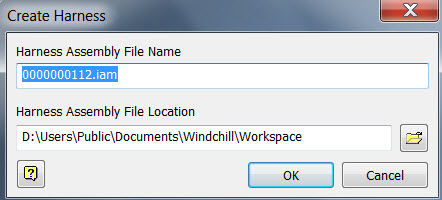
 をクリックすると、Inventor の「Save As」ウィンドウが表示され、自動番号が増分されます。
をクリックすると、Inventor の「Save As」ウィンドウが表示され、自動番号が増分されます。